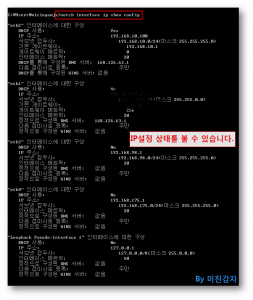■ Null Session이란?
도메인으로 구축된 네트워크에서 Windows2000/XP가 설치된 컴퓨터에 접속하기 위해서는 User名과 패스워드를 통한 인증과정을 거쳐야 한다. 하지만 이 Null Session은 말 그대로 User名과 패스워드 없이 로그인 가능하게 해버린다.
Null Session이란 Windows가 설치된 네트워크의 다른 원격 컴퓨터에 User名과 패스워드를 NULL로 해서 접속할 수 있게 해주는 것을 의미한다.
Null Session은 DOS창에서 다음과 같이 입력하면 다른 원격 컴퓨터에 접속할 수 있게 해준다. 이 명령어를 NULL Command라고 한다.
C:\> net use \\[IP주소]\IPC$“” /user:””
[보충]net use로 공유폴더에 액세스하기 위해서는 아래 명령이 사용된다.
C:\> net use \\[IP주소]\[폴더명] [패스워드] /user:[User名]
*는 패스워드를 입력하지 않기 위한 옵션이다.
[보충]UNIX에서도 단지 TCP접속만을 한 상태로 어떤 요청도 데이터도 전송하지 않는 Session을 Null Session이라고 하지만 여기서는 Windows머신에 대한 연결에 한정해서 Null Session을 다루고 있음에 주의하자.
Null Session접속을 방지하기 위해서는 아래 명령을 사용한다.
C:\> net use /delete \\[IP주소]\IPC$
■ Null Session으로 연결되면?
Null Session으로 연결되면 공격자는 시스템의 User名, 공유정보 등을 열람할 수 있게 되고 심지어 레지스트리 HKEY_LOCAL_MACHINE의 일부에도 접근할 수가 있게 된다.
■ Null Session을 통한 레지스트리 접근
1:Target 컴퓨터에 Null Session으로 연결한다.
2:레지스트리 편집기를 실행시킨다.
> regedit
■ Null Session접속을 방지하기 위한 로컬 컴퓨터 설정
○절차1
1:시작>프로그램>관리툴(or 제어판 > 관리도구)>로컬 보안 정책(Local Security Policy)
2:보안(Security)설정>로컬 정책(Local Policy)>보안 옵션(Security Option)
3:「익명접속 추가를 제한한다.」를 더블클릭한다.
4:「로컬정책(Local Policy) 설정」란에서 「명시적 익명접속 권한이 없는 경우 접속을 허락하지 않는다.」를 선택한다.
[보충]Null Session을 막게되면 일부의 ThirdParty제품들의 서비스가 동작하지 않을 수 있다.
○절차2
1:시작>프로그램>관리툴>로컬 보안정책
2:로컬 보안(Local Security) 설정>로컬 정책(Local Policy)>보안 옵션(Security Option)
3:「네트워크 접속:SAM계정의 익명 열거를 허락하지 않는다.」를 활성화 한다.
4:「네트워크 접속:SAM계정 및 공유의 익명 열거를 허락하지 않는다.」를 활성화 한다.
○절차3
1:레지스트리 편집기를 실행시킨다.
2:아래와 같이 레지스트리를 수정한다.
key :「HEKY_LOCAL_MACHINE\SYSTEM\CurrentControlSet\Control\Lsa」,
name :「restrictanonymous」,
type/value : 「REG_DWORD=1」
로 수정한다.
긁어온곳 : http://blog.naver.com/dusttin?Redirect=Log&logNo=16429353